Si vous avez le message d’erreur « Echec au démarrage » quand vous essayez de compresser les photos c’est à cause d’une de ces 2 raisons:
1. c’est peut-être parce que vous avec un ordinateur qui tourne encore en 32 bits. NanoJPG est une application 64 bits et ne fonctionnera pas sur un système 32 bits.
Pour cela je vous invite à vérifier si votre système est en 32 ou 64 bits en suivants les instructions ci-dessous.
2. Vous avez un problème de validation de votre licence NanoJPG
Pour cela je vous invite à complètement supprimer NanoJPG et de la ré-installer en validant votre licence.
Index
Sur MAC comment savoir si ma machine est 32 bits ou 64 bits?
De base, tout Mac vendu depuis l’année 2006 est 64 bits. En effet, depuis Mac OS X 10.6, les ordinateurs peuvent utiliser le 64 bits pour être plus performant. Simplement, certains Mac fonctionnent sur le noyau 64 bits par défaut, tandis que d’autres marchent sur le 32 bits.
Si vous ne savez pas si votre Mac est en 64 bits ou non, la manière la plus simple de vérifier est de trouver le type de processeur de votre Mac, et le plus simple est de faire défiler le menu Apple et cliquez sur « À propos de ce Mac », puis regardez ce qui est indiqué à côté de « Processeur »
Pour déterminer le type de système pour Mac OS X, il y a deux méthodes :
Méthode 1
1. Cliquez sur « à propos de ce Mac » à partir du menu Apple (la pomme en haut à gauche).
2. Ensuite, sélectionnez « Plus d’infos« .
3. Cliquez sur « Logiciel » dans la sous-fenêtre Contenu.
4. Sous l’intitulé « Vue d’ensemble du logiciel système« , vérifiez l’option « Noyau et extensions 64 bits« . Si elle est sur « oui« , vous utilisez le 64 bits, dans le cas contraire vous êtes en 32 bits.
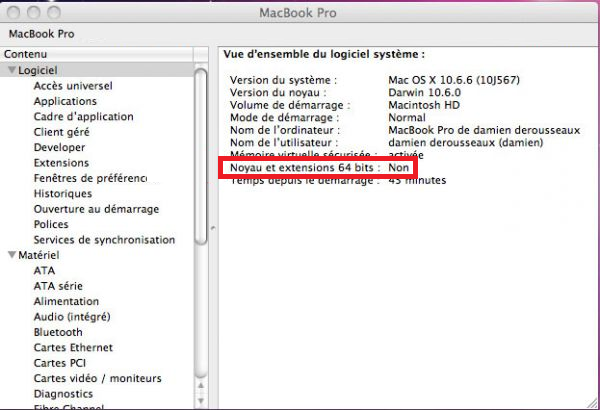
Méthode 2
1. Ouvrez le menu Apple et choisissez À propos de ce Mac .
2. Cliquez sur le bouton Rapport système. Si vous ne voyez pas le bouton Rapport système , cliquez sur le bouton Plus d’infos , puis sur le bouton Rapport système .
3. Sous le panneau Matériel , recherchez le nom du processeur dans la vue d’ensemble du matériel .
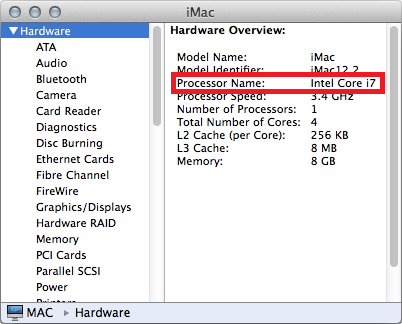
4. Utilisez le tableau ci-dessous pour identifier votre processeur:
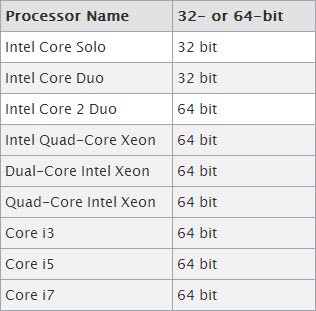
Sur Windows: comment savoir si mon système est 32 ou 64 bits?
Dans cette partie, vous allez pouvoir savoir si vous avez une version 32 bits ou 64 bits de Windows installée sur votre ordinateur.
Option 1: Depuis les Paramètres
- Accédez à la page Informations système des Paramètres :
- en ouvrant les Paramètres > Système > Informations système.
- via le menu Lien Rapide > Système.
- Dans la section Spécifications de l’appareil, vous pouvez voir si vous avez un système d’exploitation 32 bits ou 64 bits à la ligne Type de système.
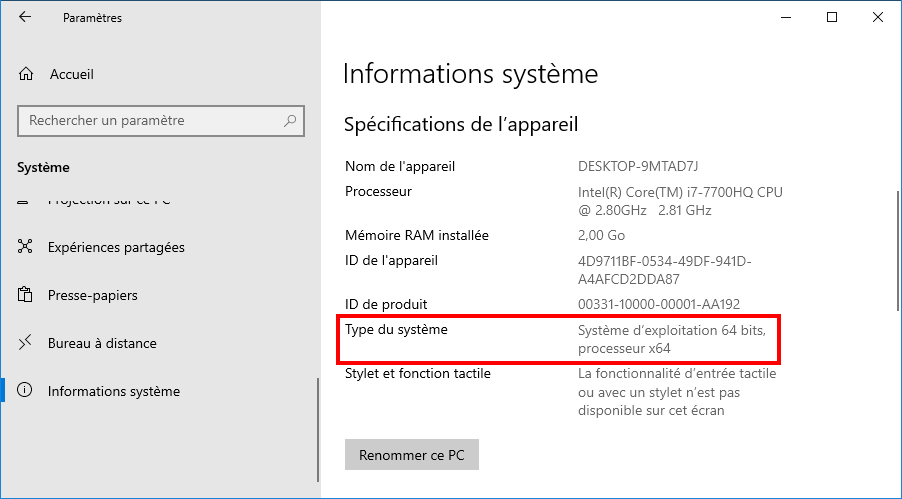
Option 2: Depuis le Panneau de configuration
- Accédez à la page Système du Panneau de configuration :
- en utilisant le raccourci clavier Win ❖ + Pause.
- en ouvrant le Panneau de configuration > Système.
- via la commande Exécuter >
control /name Microsoft.System.
- À la ligne Type du système, regardez si vous avez une version 32 bits ou 64 bits de Windows.
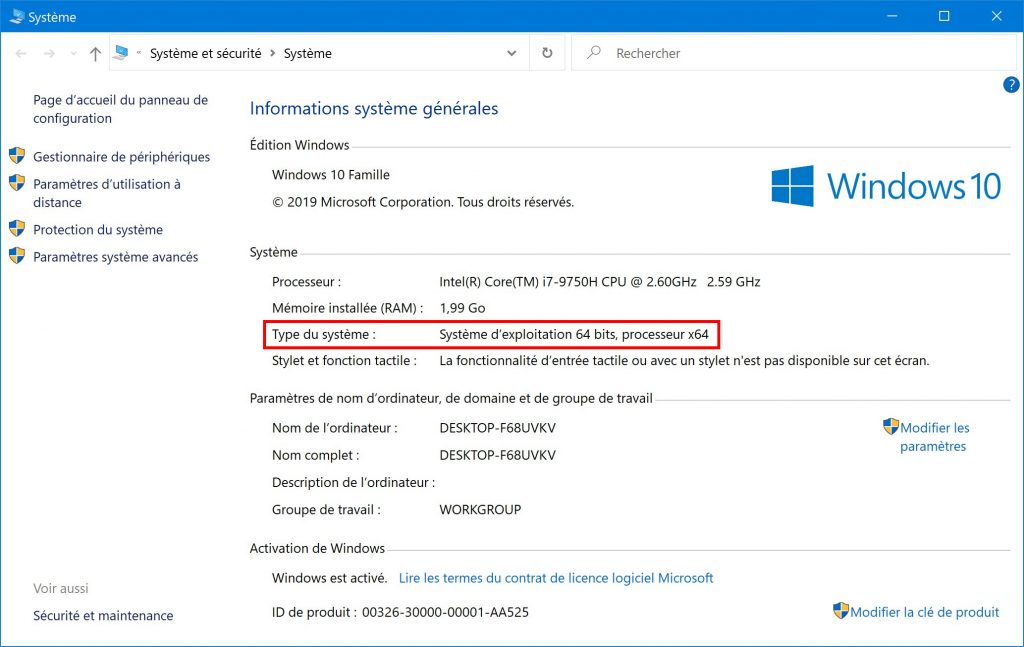
Autres liens utiles
Installation
Intégration avec Lightroom / DXO Optics Pro
Guide d’utilisation
Mise à jour
Licence
Contrat et conditions d’utilisation
Résolution de problèmes
- Problème d’installation avec les anti virus Avast / AVG
- Problème pour valider sa licence avec Bitdefender activé
- Kaspersky bloque NanoJPG
- Erreur « Cannot check for updates: serveur distant time out »
- Impossible de déplacer le fichier cible / impossible de remplacer le fichier cible
- MSVCP_140.dll manquant
- VCOMP120.dll introuvable
- MSVCR120.DLL est introuvable
- Mes photos compressées par NanoJPG s’ouvrent mal
- Bug NanoJPG: Echec lors de la création du répertoire cible
- Bug: mon imprimante Selphy n’imprime pas les photos NanoJPG?
- BUG: Echec Compression. Code erreur 1. UnabletoOpenConfigureFile magic.xml
- BUG: Echec compression avec la filigrane texte (MAC)
- BUG: Echec au démarrage de la compression
- BUG: Impossible de remplacer le fichier cible avec la version compressée
- BUG: NanoJPG n’arrive pas à compresser d’immenses photos?
- BUG: Connexion SSL / TLS a échoué lors de la validation de la licence
- Erreur: jpegtran can’t open … nanojpg.xxxx.transformed for reading
- Windows: la fenêtre NanoJPG n’apparaît pas à l’écran quand j’ouvre NanoJPG mais il est dans la barre de tâches
- Faire une sauvegarde de mes presets NanoJPG en cas de crash de mon ordi
- Windows 11: NanoJPG ne se lance pas, il ferme aussitôt
Proposer une nouvelle fonction dans NanoJPG
